集成萤石云摄像头
集成萤石云摄像头
ThingsCloud 已全面支持萤石云的摄像头集成。对于接入到萤石云的摄像头,包括海康录像机,您可以快速将监控画面添加到 ThingsCloud 的可视化看板和用户 App 中,并支持录像、抓拍、音频、语音对讲、云台操作等。未来还将支持摄像头视觉 AI 等高级功能,用于和其它设备实现自动化联动。
该集成功能不仅支持萤石云中国站,还支持萤石云多个海外站,便于 ThingsCloud 海外客户可以通过萤石摄像头海外版,快速在已有的物联网项目中无缝集成视频监控功能。
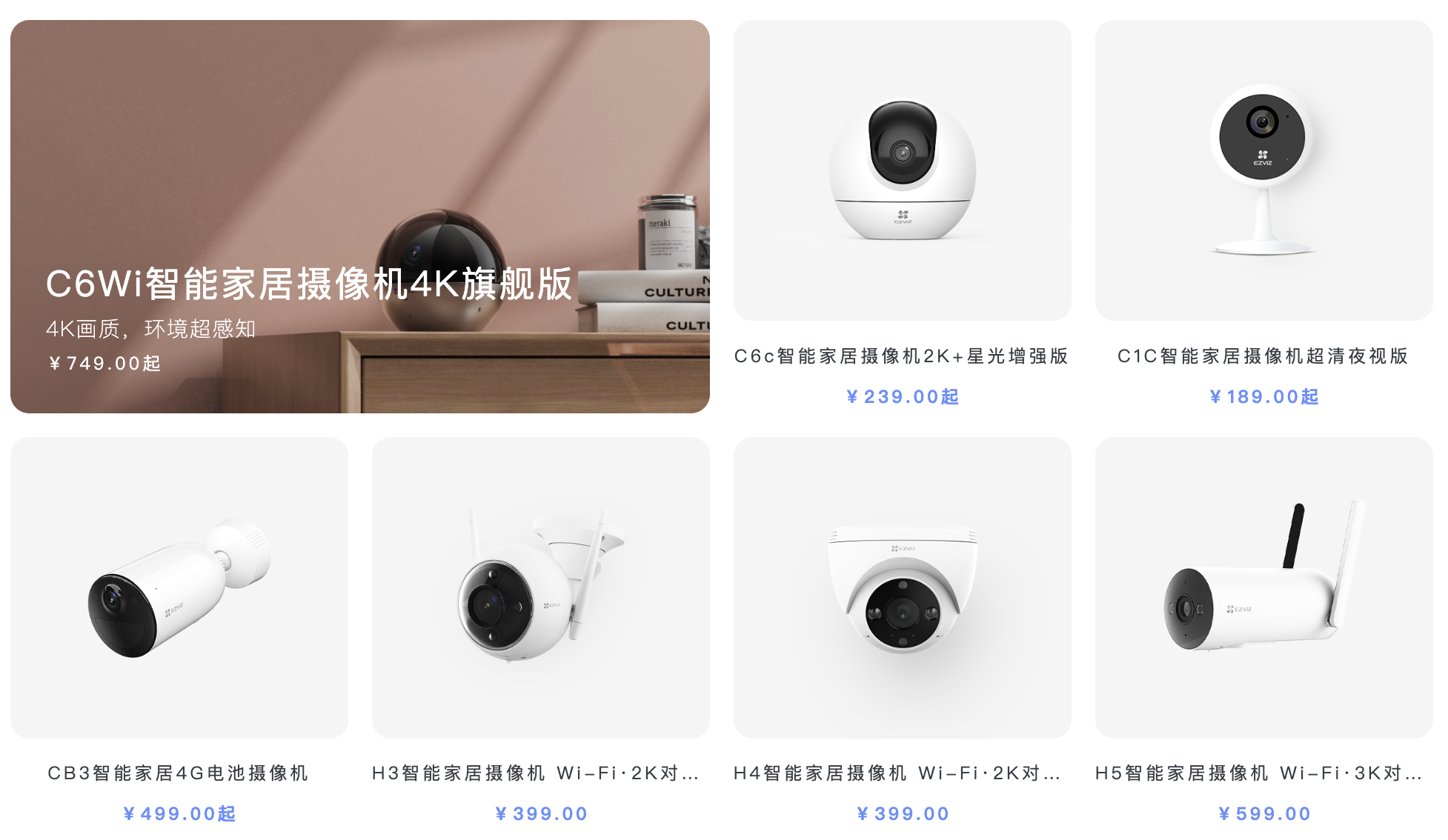
对于国内客户,您可以选购 萤石摄像头 或支持萤石云的海康摄像头,如何将摄像头接入萤石云,以及相应的资费说明,请参考 萤石云接入指南。
如何启用萤石云集成功能?
进入您在 ThingsCloud 中的项目,在项目设置的第三方集成功能中,配置萤石云的 API 应用密钥,完成平台集成。
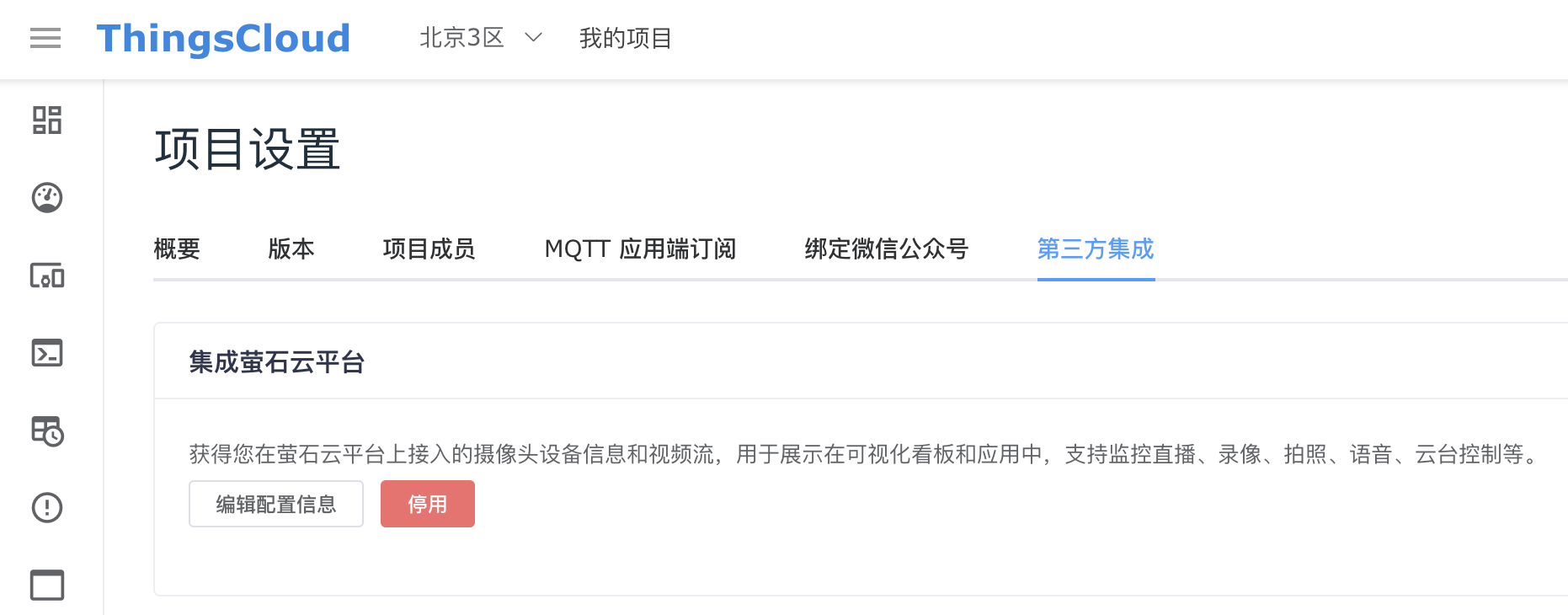
要获得萤石云 API 应用密钥,您需要先注册 萤石云开放平台,如果之前已经将摄像头添加到萤石App中,请使用App上的萤石账号登录开放平台,便可以在开放平台中看到添加过的摄像头。
在萤石云中复制应用密钥,如下图:
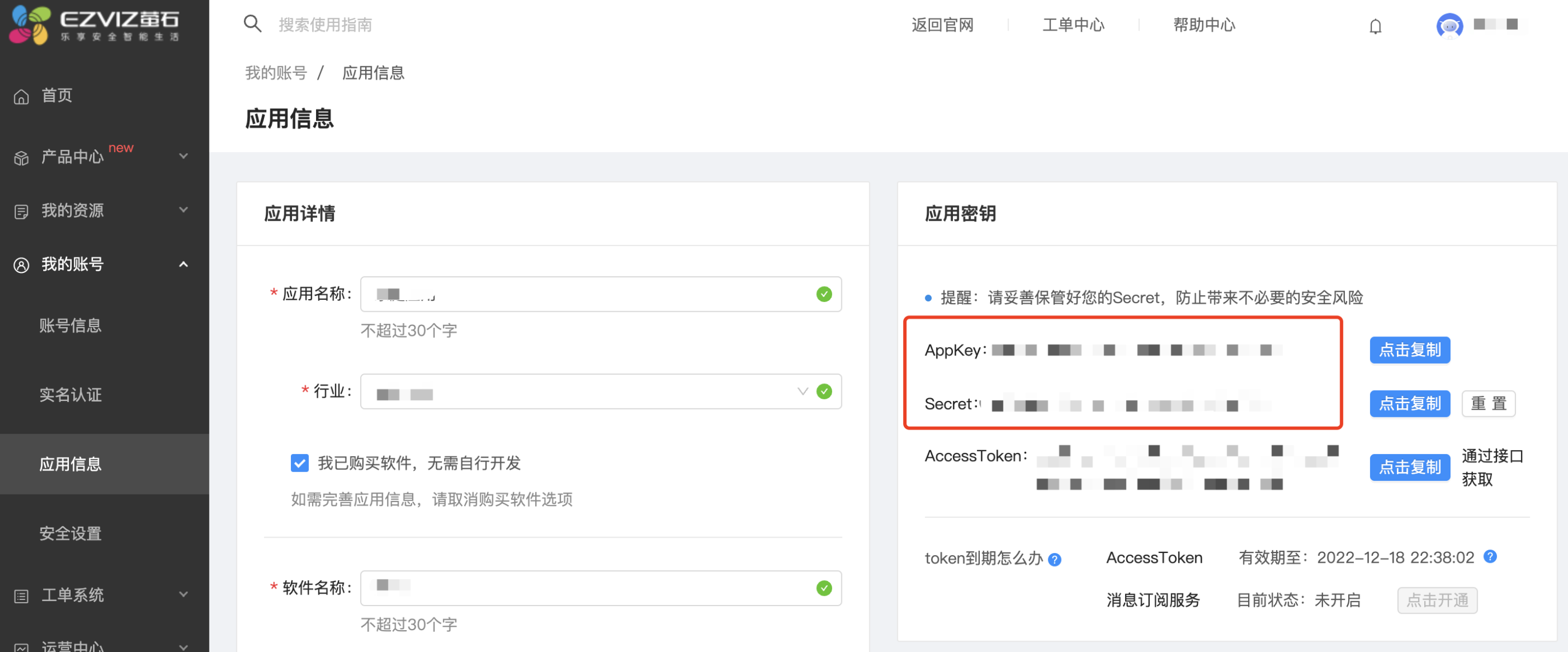
对于海外客户,可在萤石云海外版的 Appkey management 的复制密钥。如下图:
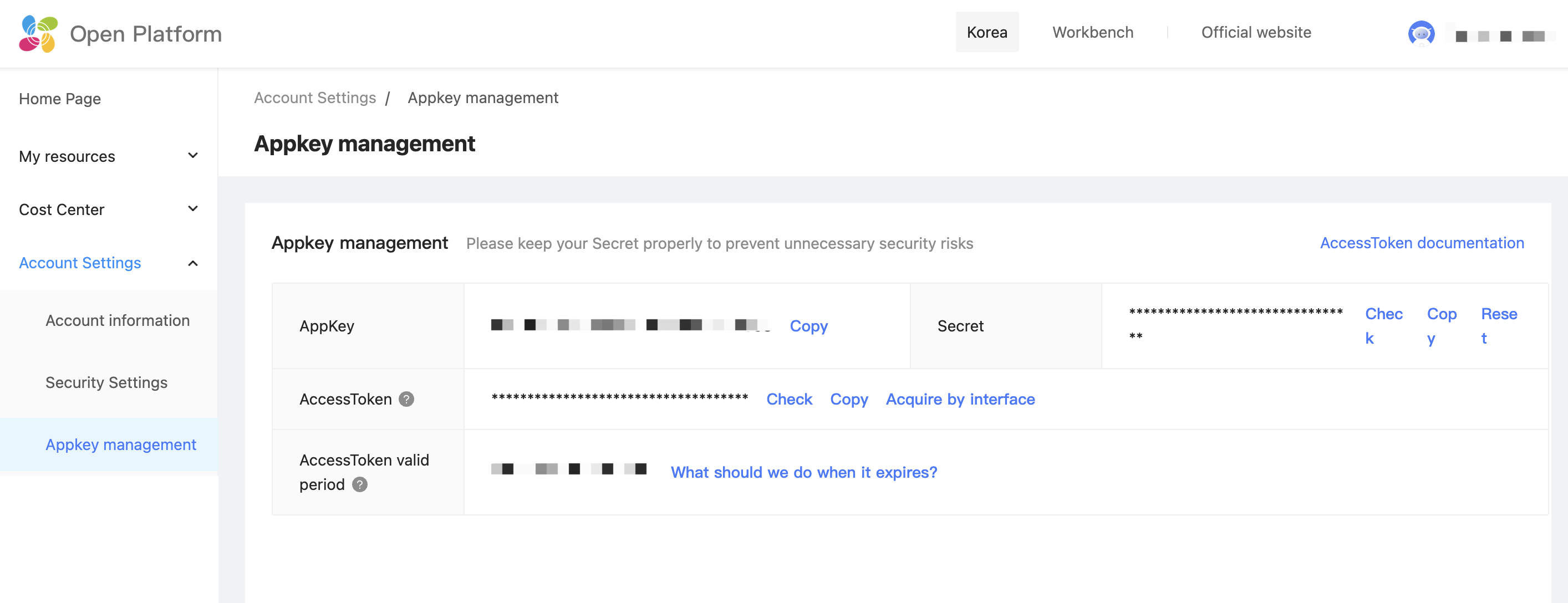
接下来,将应用密钥填写在 ThingsCloud 萤石云集成配置中,这里以中国站为例,如下图:
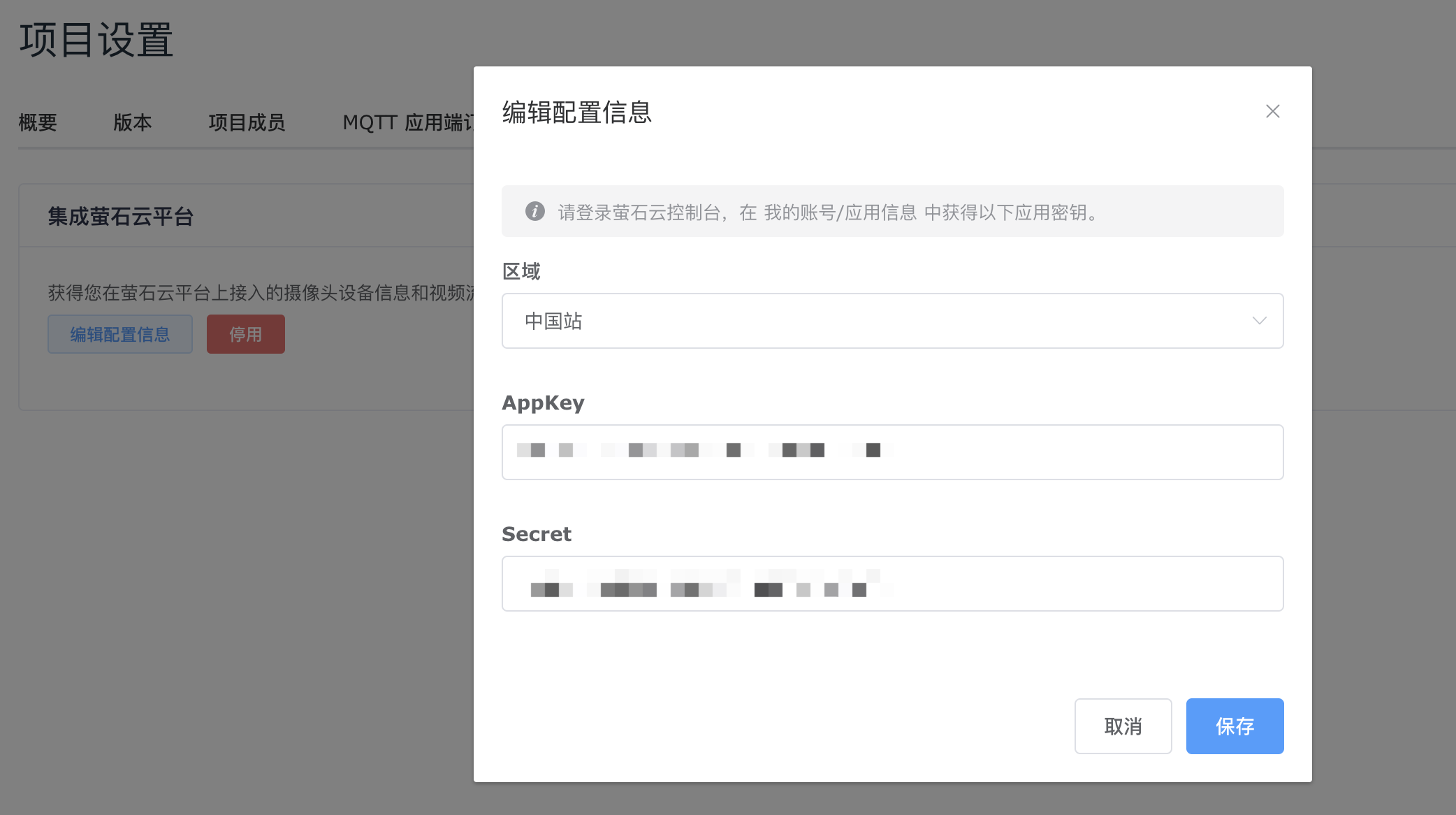
提交保存,如果应用密钥正确,则提示配置成功。
在可视化看板中添加视频监控
完成集成配置后,在可视化看板中,添加组件,在音视频分类中,选择萤石视频监控组件。
这里我们添加一个中国区的萤石视频监控组件,如下图:
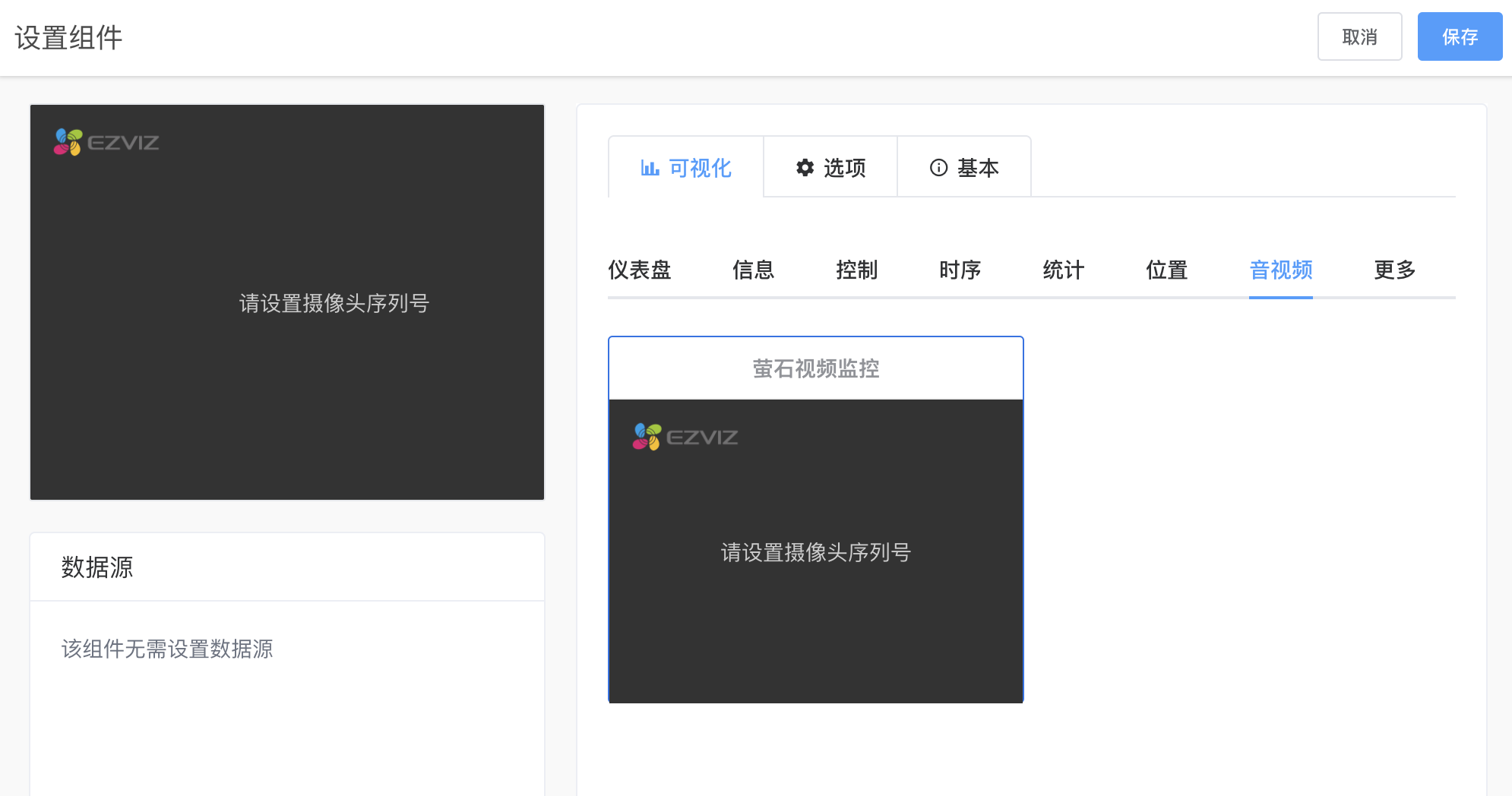
在右侧的选项设置中,需要填写摄像头序列号。此外还可以选择画质、是否默认开启音频,以及显示样式。如下图:
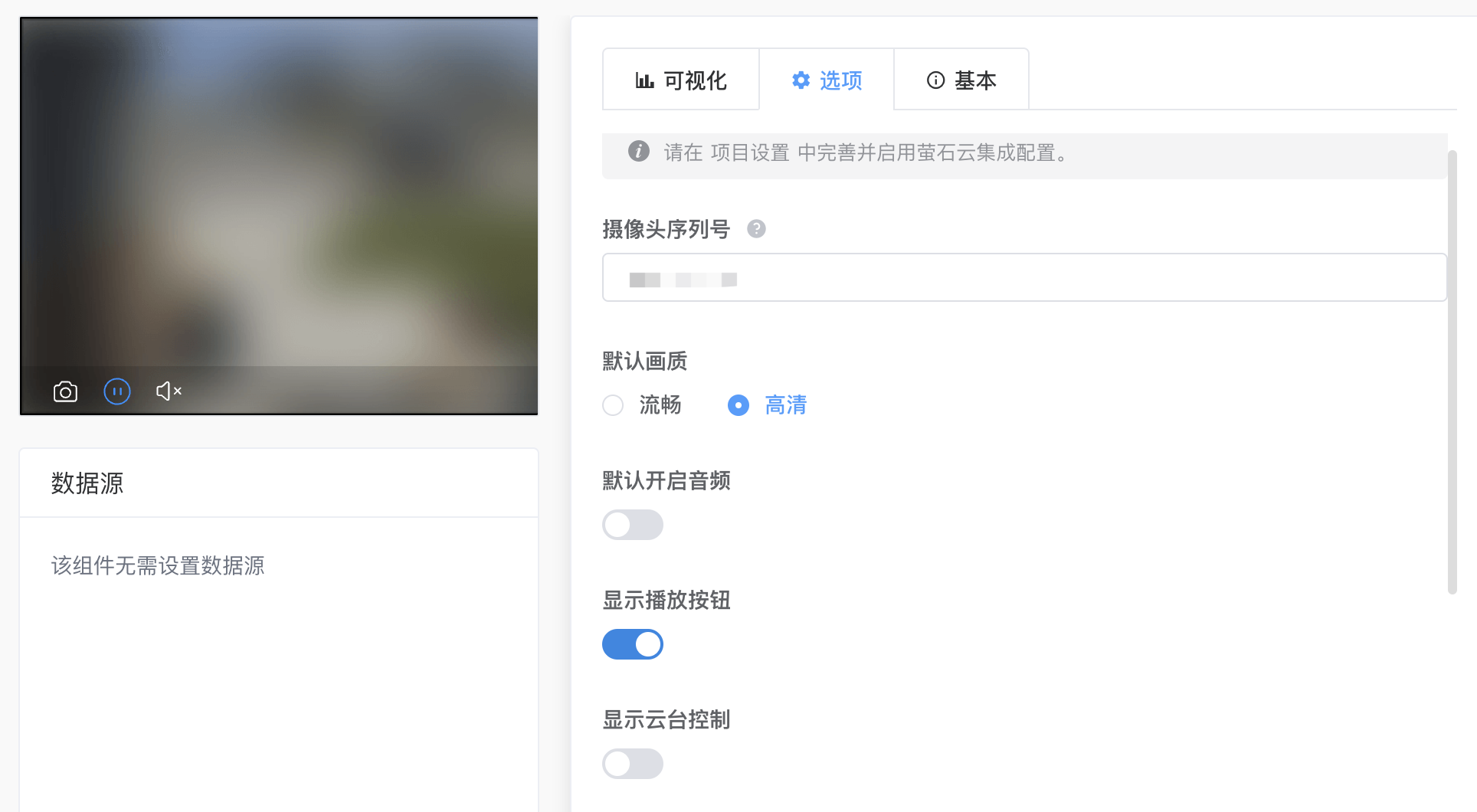
这样就搞定了,视频监控和其它组件一样,在看板中可以灵活布局。
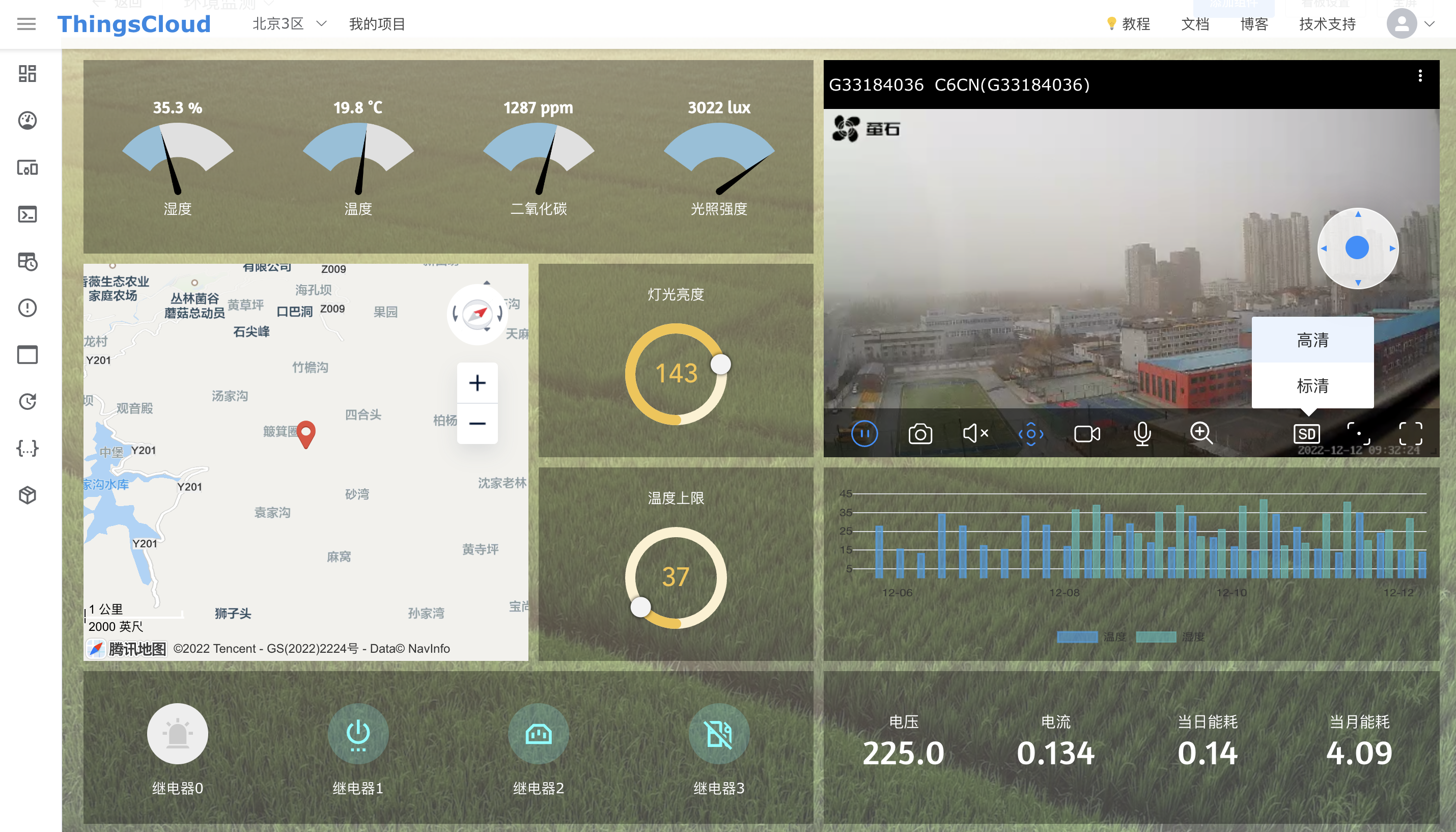
在用户 App 中添加视频监控
在设备类型的应用配置中,打开用户应用设备面板编辑器,在音视频分类的组件中,可以添加萤石摄像头监控组件,如下图:
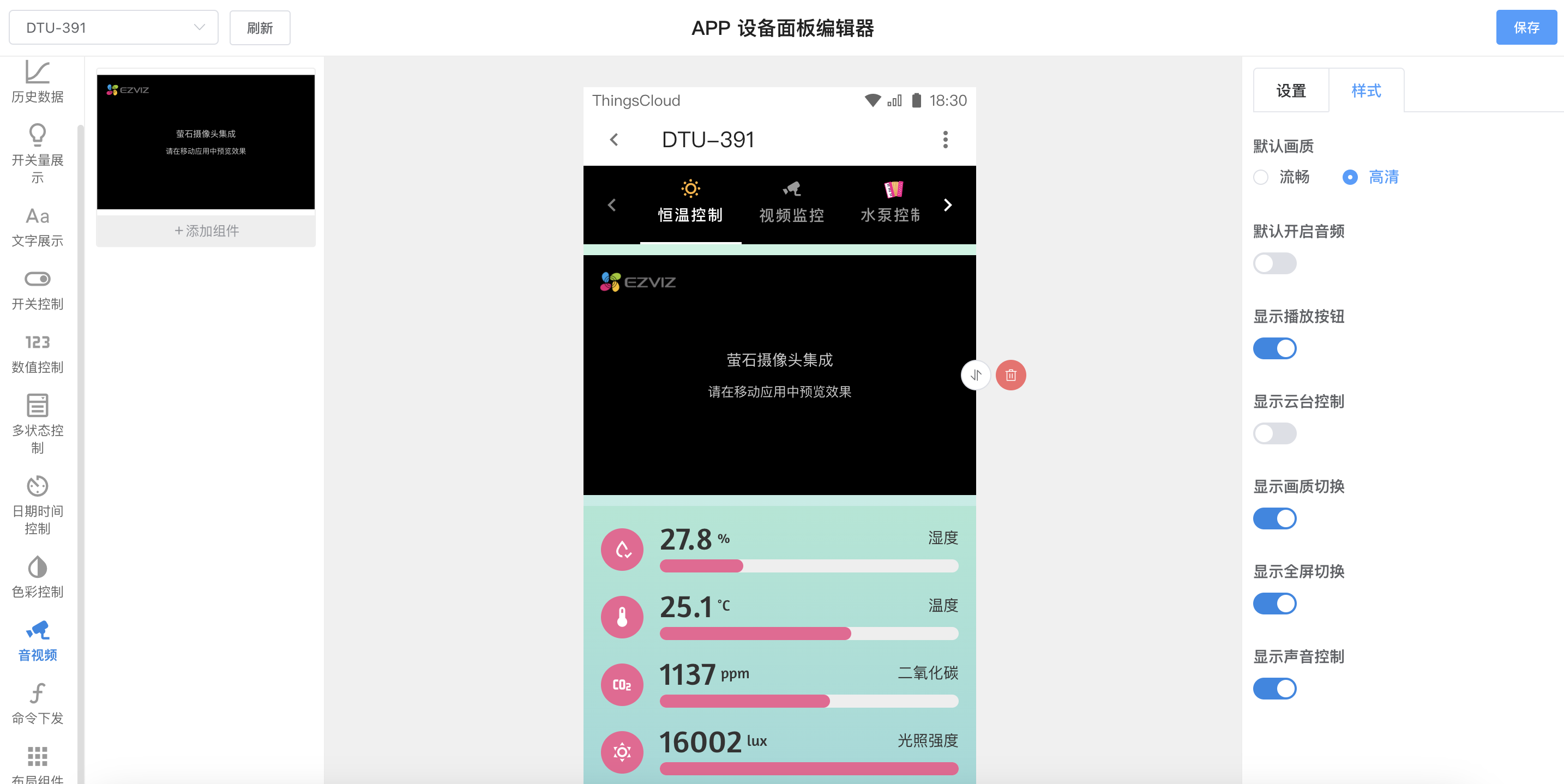
在右侧的样式设置中,可以设置监控画面的显示样式和高级功能,例如支持画质切换和全屏等。
结合用户应用的分页高级功能,可以将监控画面放置在独立的分页中,当然也可以设备的其它数据组合放置在一个分页中。
接下来如何设置摄像头序列号呢?和看板中的萤石视频监控组件不同,App 中需要在设备的扩展信息中填写摄像头序列号。
首先,在设备类型的扩展信息中,开启萤石摄像头,如下图:
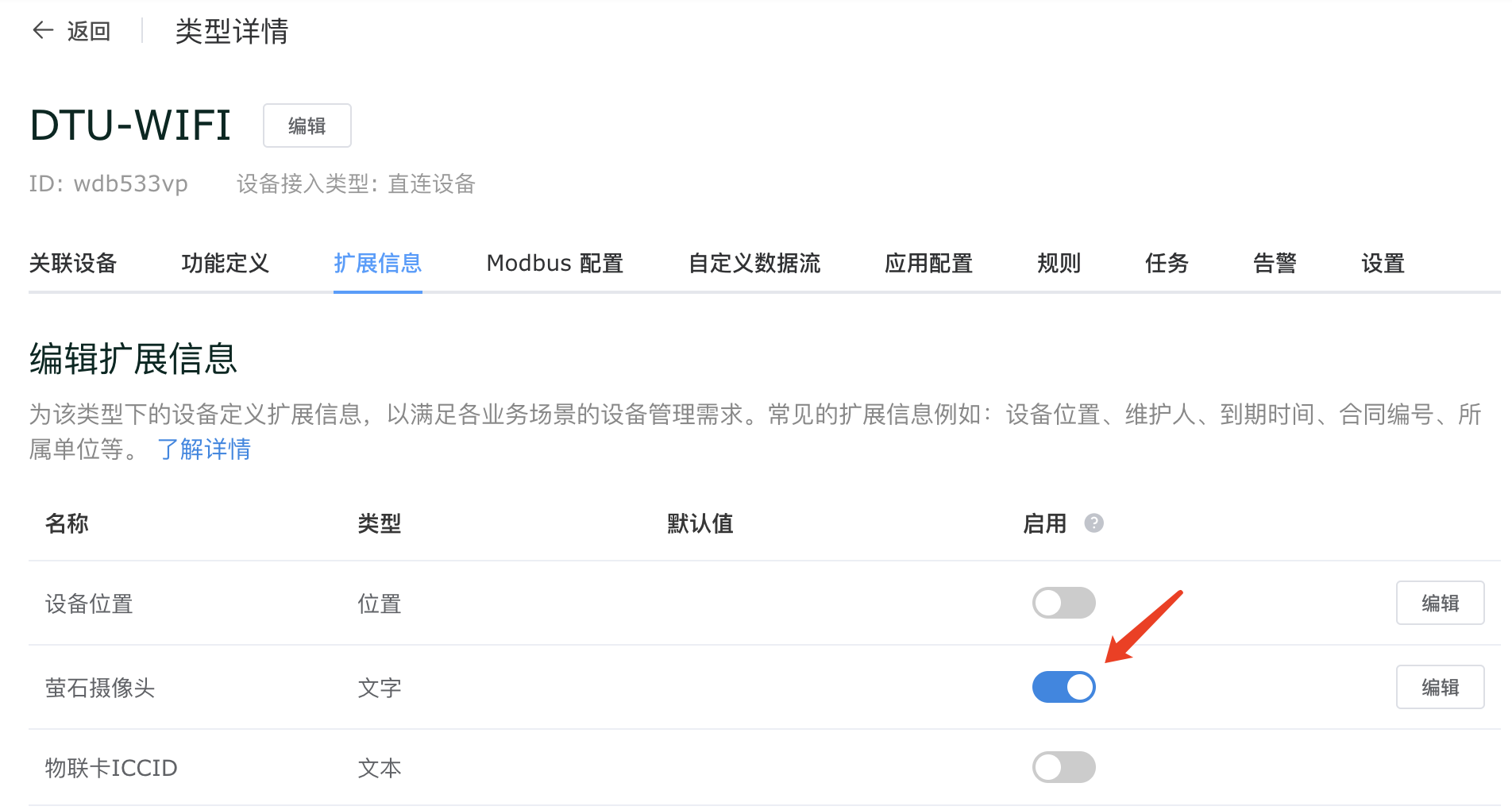
然后,在每个设备的信息中,分别填写对应的萤石摄像头序列号,如下图:
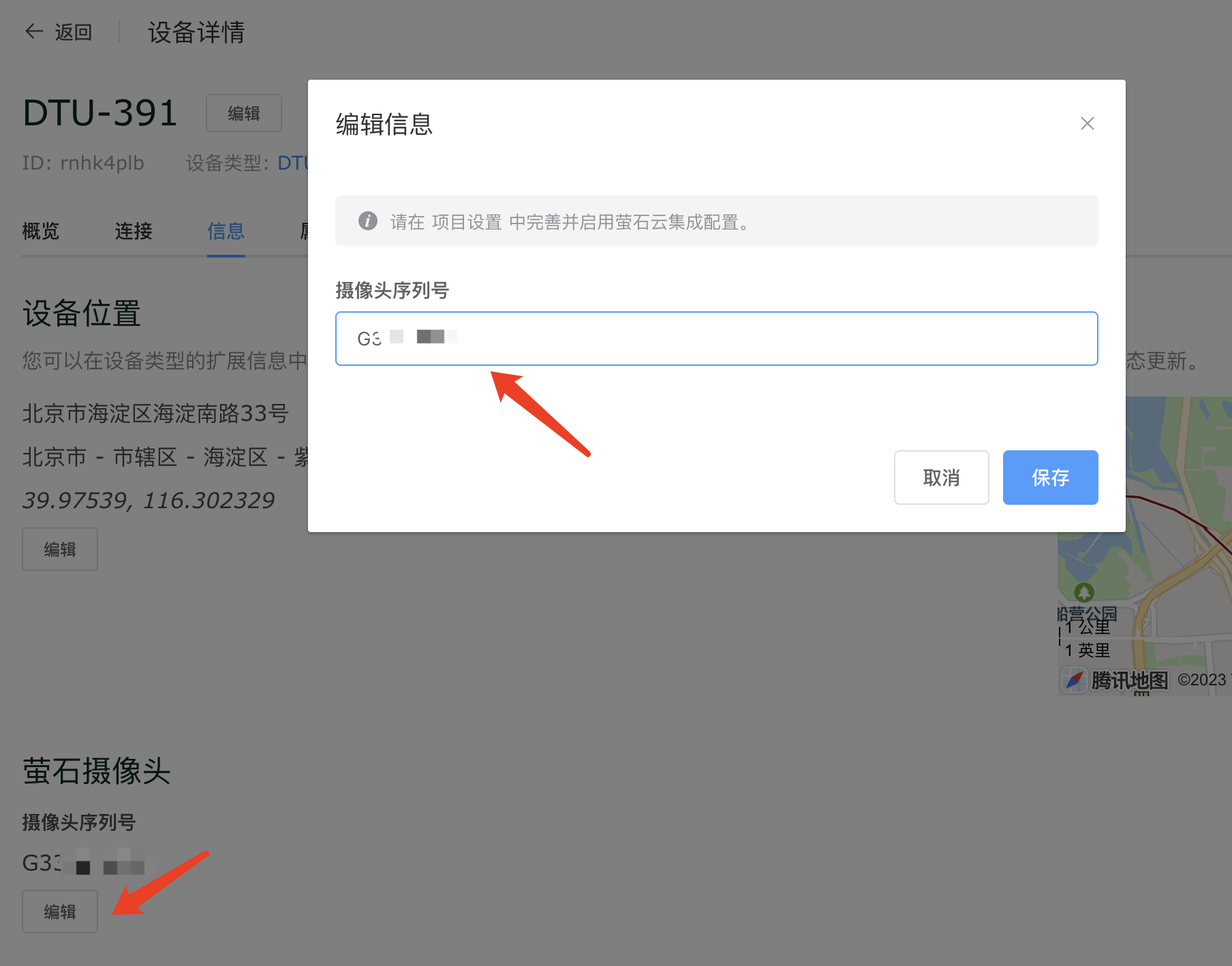
因此,App 中每个设备只可以关联一个萤石摄像头。
以上就是萤石云摄像头集成到 ThingsCloud 的简单用法,上手非常简单,快来集成视频监控到您的物联网项目中吧!
